Nowsze aktualizacje systemu operacyjnego dla telefonów z Androidem powinny przynieść nowe funkcje i poprawki błędów. Ale nie zawsze tak jest. Czasami aktualizacja może przynieść więcej błędów niż poprzednia wersja. Lub, co gorsza, aktualizacja może nawet uszkodzić funkcje, które działały dobrze w poprzednich wersjach Androida na twoim urządzeniu.
W niektórych przypadkach możesz zdecydować o zmianie urządzenia na starszą wersję System operacyjny, szczególnie gdy starsza wersja działała idealnie na twoim urządzeniu.
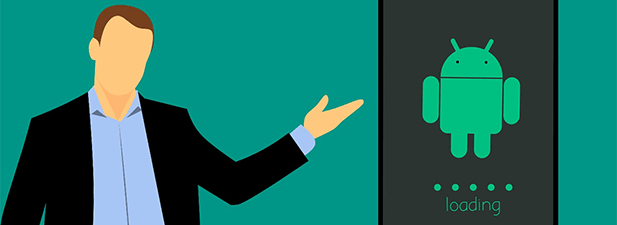
W przeciwieństwie do urządzeń z iOS można całkowicie przywróć urządzenie z Androidem do starszej wersji systemu operacyjnego. Wielu producentów ma własne narzędzia, które mogą ci w tym pomóc.
Zmień telefony Samsung na starszą wersję za pomocą Odin
Jeśli masz telefon Samsung z Androidem chcesz obniżyć wersję, masz szczęście. Telefony Samsung to tylko niektóre z niewielu telefonów, które można łatwo sflashować za pomocą starszej wersji systemu operacyjnego.
Wszystko czego potrzebujesz to dostęp do komputera i możesz obniżyć klasę swojego urządzenia.
Pobierz starszą wersję podstawowego oprogramowania układowego na swoje urządzenie i zapisz na komputerze. Prosta wyszukiwarka Google pomoże Ci ją znaleźć. Pobierz także narzędzie flash Odyn na swój komputer.
Wyodrębnij pliki zarówno z zapasowego oprogramowania układowego, jak i Odin i uruchom narzędzie Odin. Kliknij przycisk PDAw narzędziu i wybierz wyodrębniony plik oprogramowania układowego.
Odznacz opcję Repartitionw narzędziu. Zaznacz zarówno Automatyczne ponowne uruchomienie, jak i F. Resetuj czasopcje w narzędziu.
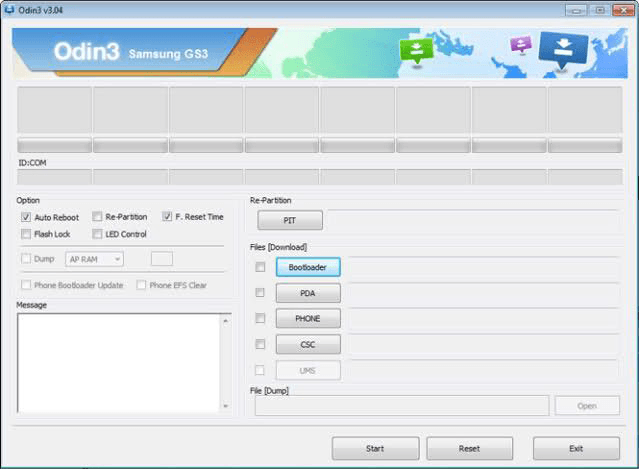
Wyłącz urządzenie. Naciśnij i przytrzymaj przez kilka sekund przyciski zmniejszania głośności, Strona głównai Zasilanie. Na żądanie naciśnij Zwiększ głośność, a telefon uruchomi się ponownie w trybie pobierania.
Podłącz telefon do komputera za pomocą kabla USB. Następnie kliknij Startw Odin i zacznie flashować zapasowy plik oprogramowania układowego w telefonie.
Po sflashowaniu pliku urządzenie uruchomi się ponownie. Kiedy telefon się uruchomi, będziesz na starszym wersja systemu operacyjnego Android.
Zmień wersję Google Pixel Phones na Fastboot
Google udostępnia fabryczne obrazy dla urządzeń Nexus i Pixel. Możesz sflashować te obrazy na swoim urządzeniu, aby wrócić do starszej wersji systemu operacyjnego Android.
Pamiętaj, że poniższa procedura usunie wszystkie dane z twojego urządzenia.
Pobierz obraz fabryczny wersji, którą chcesz na swoje urządzenie z Google. Wyodrębnij plik, który został pobrany. Pobierz także Fastboot i wypakuj jego pliki do tego samego folderu, w którym rozpakowałeś pliki obrazów.
W telefonie przejdź do Ustawienia>System>Opcje programistycznei włącz odblokowywanie OEMi debugowanie USB.
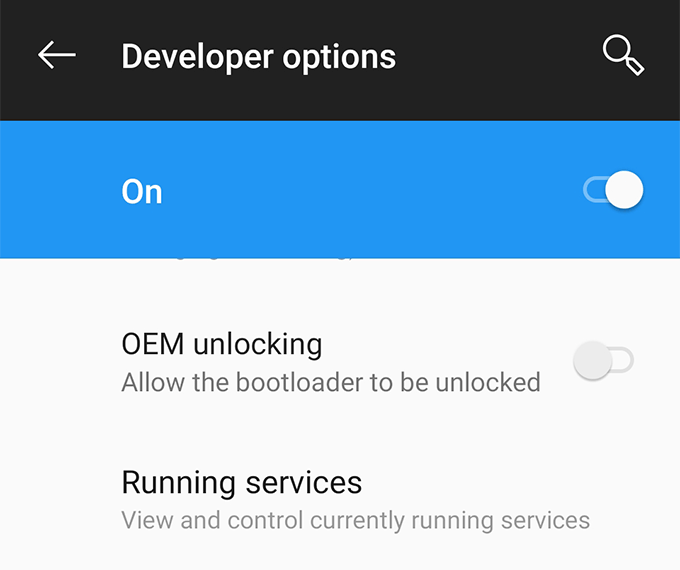
Podłącz telefon do komputera za pomocą USB kabel. Otwórz folder, w którym znajdują się pliki obrazów, przytrzymaj wciśnięty klawisz Shift, kliknij prawym przyciskiem myszy w dowolnym miejscu puste i wybierz Otwórz okno poleceń tutaj.
Wpisz po wykonaniu polecenia w oknie i naciśnij Enter. Ponownie uruchomi urządzenie w trybie bootloadera.
adb restart bootloadera
Teraz uruchom następujące polecenie, aby odblokować telefon program rozruchowy. W telefonie pojawi się monit, więc po prostu to zaakceptuj.
Fastboot flashowanie odblokuj
Po odblokowaniu bootloadera wpisz w poniższym poleceniu, aby rozpocząć flashowanie zapasowego oprogramowania układowego w telefonie. To zajmie kilka minut.
flash-all
Zablokuj bootloader, uruchamiając następujące polecenie.
blokowanie flashowania fastboot
Włącz telefon, a na urządzeniu będziesz korzystać z wybranej wersji systemu operacyjnego Android.
Zmniejsz telefony Sony z systemem Android za pomocą Flashtoola
Telefony Sony również można łatwo obniżyć dzięki narzędziu Flashtool. Pozwala na flashowanie oprogramowania sprzętowego na swoim urządzeniu, co powoduje obniżenie jakości urządzenia do wybranej wersji oprogramowania.
Pobierz oprogramowanie sprzętowe na swój telefon Sony i Flashtool na komputer. Zainstaluj Flashtool na swoim komputerze.
Skopiuj plik oprogramowania .ftf i wklej go do folderu C: \ Flashtool \ firmwares.
Uruchom Flashtool, kliknij ikonę grzmotu u góry i wybierz Flashmode.
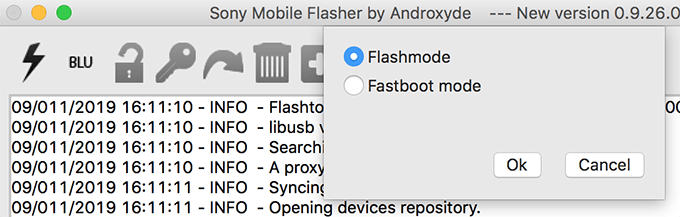
Wybierz plik oprogramowania układowego na poniższym ekranie, zaznacz wszystkie opcje w sekcji Wyczyśći naciśnij Flashu dołu.
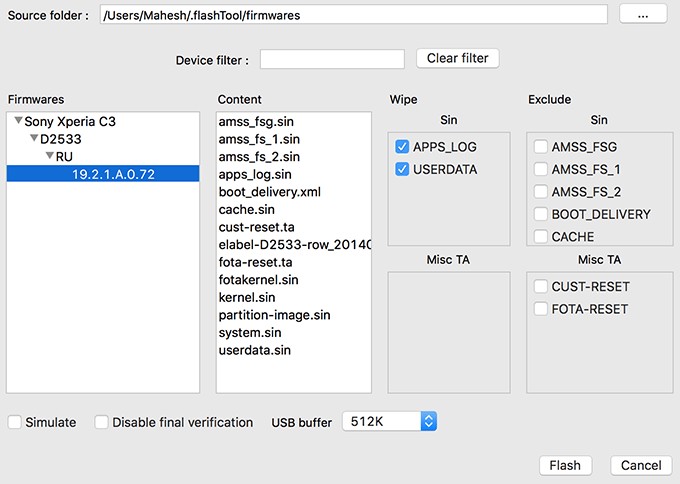
Wyłącz telefon. Przytrzymaj Zmniejsz głośnośći podłącz telefon do komputera za pomocą kabla. Narzędzie automatycznie rozpocznie procedurę flashowania.
Uruchom ponownie telefon, gdy zostanie sflashowany za pomocą tego narzędzia.
Zmień telefony LG Android na starszą wersję za pomocą LG Flash Tool
Jeśli obniżasz klasę telefonu LG, nie musisz uruchamiać żadnych poleceń ani nic podobnego. Wystarczy pobrać podstawowe oprogramowanie i narzędzie, a wszystko gotowe.
Oto jak:
Pobierz podstawową pamięć ROM dla preferowanej wersji Androida i Narzędzie LG Flash na komputerze.
Wyłącz telefon. Podłącz telefon do komputera, przytrzymując przycisk Zwiększ głośnośćna telefonie. Ponownie uruchomi telefon w trybie pobierania.
Uruchom LG Flash Toolna komputerze i wybierz następujące opcje. Następnie kliknij opcję CSE Flash.
Wybierz typ- CDMA
Tryb telefonu- DIAG
Wybierz plik KDZ- wybierz zapasowy plik ROM z komputera
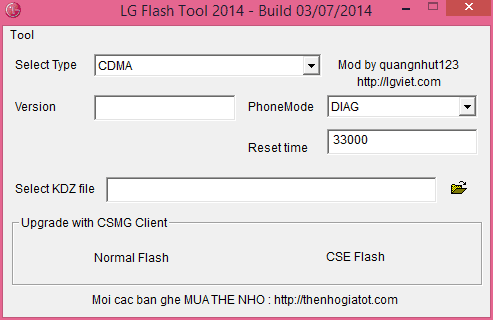
Hit Startna następującym ekranie.
Gdy zostaniesz poproszony o wybranie kraju i języka, nie wybieraj niczego i kliknij OK.
Kiedy zapasowa pamięć ROM jest flashowana, telefon powróci do starszej wersji systemu operacyjnego Android.
Zmień starsze wersje innych urządzeń z Androidem
Jak widać na powyżej metod, procedura powrotu do starszej wersji Androida zazwyczaj wymaga pobrania standardowej pamięci ROM i narzędzia do flashowania pamięci ROM na urządzeniu. A kiedy ROM jest sflashowany, w pełni powracasz do wybranej wersji Androida.
W przypadku telefonów, których nie wymieniliśmy powyżej, możesz łatwo pobrać podstawowe pliki oprogramowania układowego i narzędzia do flashowania z Google. Następnie po prostu załaduj plik ROM do narzędzia i możesz go sflashować na swój telefon.
Podsumowanie
Obniżenie wersji telefonu z Androidem zasadniczo oznacza flashowanie starszej wersji systemu operacyjnego Android na twoim urządzeniu. Po sflashowaniu możesz uruchomić aplikacje, które nie działają w nowszych wersjach, a także cieszyć się wszystkim, co uległo uszkodzeniu i nie działa już w nowszych wersjach Androida.